Gravação |
Registrar informação de autenticação pessoal de rosto humano |
Ao registar o rosto de uma pessoa antecipadamente, o foco e a luminosidade podem ser ajustados automaticamente pela função de localização de rosto. Até 3 rostos, juntamente com nomes e níveis de prioridade, podem ser registados.
Recomenda-se o registo antecipado dos rostos que são gravados frequentemente por esta câmara.
- 1
- 2
- 3
- 4
- 5
- 6
- 7
- 8
- 9
- 10
- 11
- 12
- 13

Abra o ecrã LCD.

Defina o modo de gravação para vídeo ![]() ou imagem fixa
ou imagem fixa ![]() .
.
Para mudar o modo entre vídeo e imagem fixa, toque em ![]() ou
ou ![]() no ecrã de gravação para exibir o ecrã de mudança de modo.
no ecrã de gravação para exibir o ecrã de mudança de modo.
Toque em ![]() ou
ou ![]() para mudar o modo de vídeo ou imagem fixa respectivamente. (Também pode usar o botão
para mudar o modo de vídeo ou imagem fixa respectivamente. (Também pode usar o botão ![]() /
/ ![]() neste aparelho.)
neste aparelho.)

Toque em “MENU”.
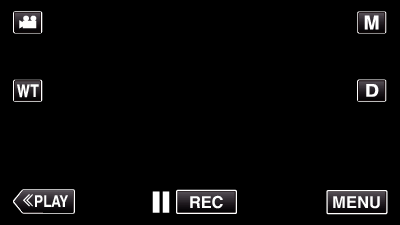
Aparece o menu de atalho.

Toque em “MENU” no menu de atalho.
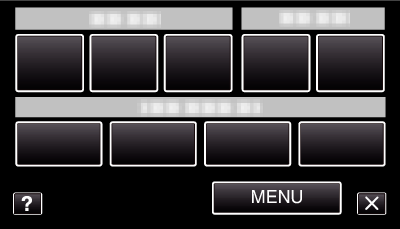

Toque em “REGISTAR ROSTO”.
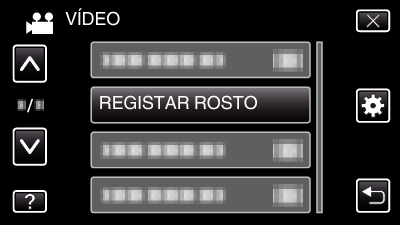
Toque em  ou
ou  para se deslocar para cima ou para baixo para mais selecções.
para se deslocar para cima ou para baixo para mais selecções.
Toque em ![]() para sair do menu.
para sair do menu.
Toque em ![]() para voltar ao ecrã anterior.
para voltar ao ecrã anterior.

Toque em “REGISTAR NOVO ROSTO”.
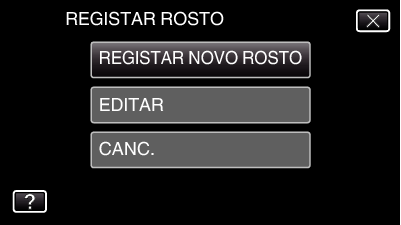

Aponte a câmara para um alvo humano.

A informação é recolhida antes da gravação de registo de rosto. A moldura aparece a piscar enquanto a informação está a ser recolhida.
Ajuste para encaixar o rosto na moldura enquanto esta está a piscar. A moldura deixa de piscar e acende quando a recolha de informação está completa.
Para cancelar o registo, toque em “CANCELAR”.
Quando “CANCELAR RECONHECIMENTO DE ROSTO?” aparece, toque em “SIM” para voltar ao modo de gravação normal.

Toque em “GRAVAR” e grave o rosto frontalmente.

É capturado um rosto para ser utilizado no ecrã de índice de registo de rosto.
Em vez de tocar em “GRAVAR”, também pode gravar pressionando totalmente o botão SNAPSHOT.
Ouvir-se-á um som quando a gravação estiver completa.
Para cancelar o registo, toque em “CANCELAR”.
Quando “CANCELAR RECONHECIMENTO DE ROSTO?” aparece, toque em “SIM” para voltar ao modo de gravação normal.

Toque em “SIM” para continuar a gravação.

Para continuar a recolher informação de rosto nas quatro direcções, para cima, para baixo, para a esquerda e para a direita, toque em “SIM”. Recomenda-se que continue a gravação para aumentar a precisão do reconhecimento de rosto.
Para terminar a gravação de registo de rosto, toque em “NÃO”. Vá para o passo 11.

Gire o rosto lentamente nas quatro direcções para registar a informação de rosto.

Gire o rosto lentamente enquanto olha para a câmara. Ouvir-se-á um som quando a gravação estiver completa para cada direcção. (4 vezes no total)
Repita o passo até a gravação (registo) estar completa para todas as direcções.
O registo das quatro direcções pode falhar, dependendo do ambiente de filmagem. Neste caso, toque em “CANCELAR” para cancelar a gravação, depois toque em “NÃO” e vá para o passo 11.
Se o rosto não puder ser correctamente reconhecido durante a gravação, registe novamente o rosto.

Olhe de frente para a câmara com um rosto sorridente.

A gravação começa automaticamente. Utilizando a exibição de % de sorriso como referência, sorria de modo a que o valor seja o mais elevado possível.
Ouvir-se-á um som quando a gravação estiver completa.
Para cancelar a gravação de rosto sorridente e passar a escrever um nome, toque em “CANCELAR”, depois toque em “NÃO” e vá para o passo 11.

Toque em “OK”.
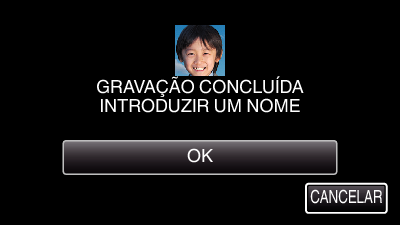
Tocar em “OK” regista o rosto gravado e aparece o ecrã para inserir um nome.
Para cancelar o registo, toque em “CANCELAR”.
Quando “CANCELAR RECONHECIMENTO DE ROSTO?” aparece, toque em “SIM” para voltar ao modo de gravação normal.

Toque no teclado no ecrã para inserir um nome, depois toque em “REGIS.”.
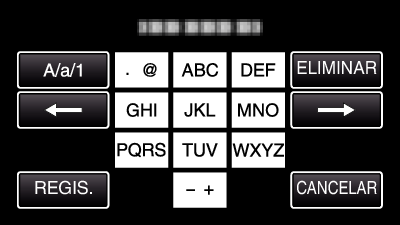
Toque em “ELIMINAR” para apagar um caracter.
Toque em “CANCELAR” para sair.
Toque em “A/a/1” para seleccionar o tipo de entrada de caracteres, entre letras maiúsculas, letras minúsculas e números.
Toque em ![]() ou
ou ![]() para mover um espaço para a esquerda ou para a direita.
para mover um espaço para a esquerda ou para a direita.
Podem ser inseridos até 8 caracteres.
Como inserir caracteres
Exemplo: Para escrever “KEN”
Toque em “JKL” 2 vezes ![]() Toque em “DEF” 2 vezes
Toque em “DEF” 2 vezes ![]() Toque em “MNO” 2 vezes
Toque em “MNO” 2 vezes

Toque no nível de prioridade desejado, depois toque em “REGIS.”.

Após o registo, o último número é atribuído como nível de prioridade. Durante a detecção de rosto, o alvo com a prioridade mais elevada (número mais baixo) será detectado.
Pode alterar o nível de prioridade de um alvo tocando no número.
Exemplo: Para alterar o nível de prioridade do número 3 para o número 1, toque no número 1. O nível de prioridade do alvo registado passar a ser o número 1, enquanto os níveis de prioridade do número 1 original e dos abaixo desse descem uma posição. (Neste exemplo, o número 1 original passa a ser o número 2, e o número 2 original passa a ser o número 3.)
Quando se toca em “REGIS.”, aparece o ecrã de registo completo.
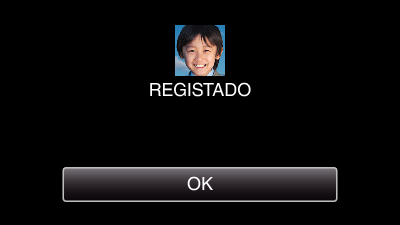
Toque em “OK” para completar o registo.
Pode editar a informação de rosto registado em “EDITAR”.
NOTA
- Os rostos não podem ser registados correctamente nos casos seguintes:
- quando o rosto aparece demasiado pequeno ou demasiado grande em comparação com a moldura
- quando está demasiado escuro ou demasiado claro
- quando o rosto parece horizontal ou inclinado
- quando uma parte do rosto está escondida
- quando existem múltiplos rostos dentro da moldura - Para aumentar a precisão do reconhecimento de rosto, encaixe apenas um rosto dentro da moldura e registe num ambiente claro.
- Os rostos podem não ser reconhecidos correctamente, dependendo das condições e do ambiente de filmagem. Neste caso, registe novamente o rosto.
- Os rostos podem não ser reconhecidos correctamente durante a gravação se o nível de reconhecimento de rosto for baixo. Neste caso, registe novamente o rosto.
- A localização de rosto, sub-janela de rosto e exibição de nome podem não funcionar correctamente, dependendo dos rostos registados, das condições de filmagem (distância, ângulo, luminosidade, etc.) e das expressões.
- A localização de rosto, sub-janela de rosto e exibição de nome podem não funcionar correctamente para pessoas com traços faciais semelhantes, tais como irmãos, pais, crianças, etc.
